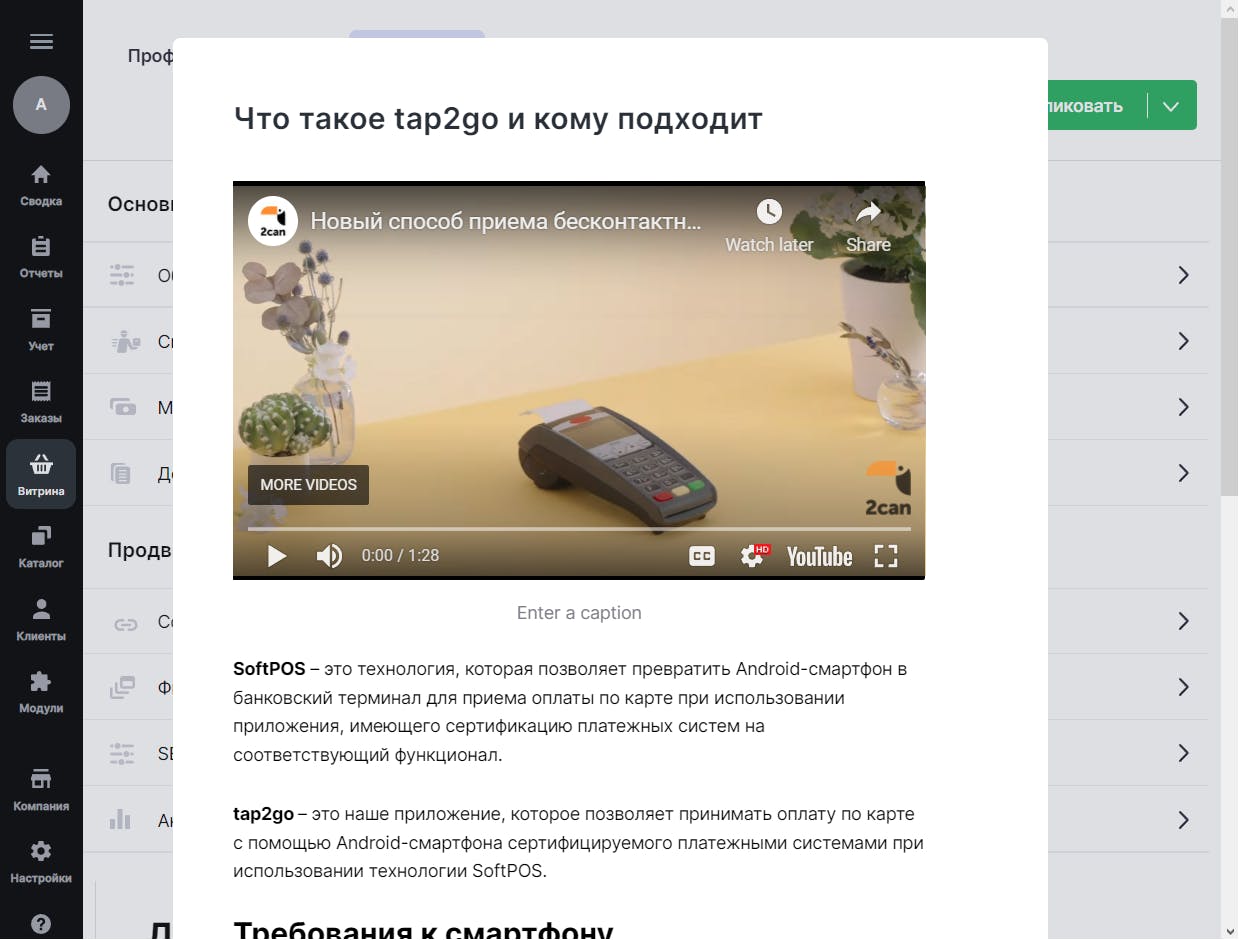Документы в 2can Витрине
Единого закона, где собраны все ограничения по дистанционной торговле, не существует. Но существуют определенные правила, разработанные специально для онлайн торговли, которые необходимо соблюдать, помимо торгового законодательства.
Введение
Торговля в интернете или «дистанционная торговля» регламентируется перечнем законодательных актов:
- Гражданским кодексом Российской Федерации;
- Законом РФ «О защите прав потребителей» № 2300-1 от 07.02.1992;
- Федеральным законом «О рекламе» № 38-ФЗ от 13.03.2006;
- Федеральным законом «Об основах государственного регулирования торговой деятельности в Российской Федерации» № 381-ФЗ от 28.12.2009;
- Постановлением Правительства РФ «Об утверждении Правил продажи товаров дистанционным способом» № 612 от 27.09.2007;
- Письмом Роспотребнадзора «О контроле за соблюдением Правил продажи товаров дистанционным способом» № 0100/10281-07-32 от 12.10.2007;
- Письмом Роспотребнадзора «О пресечении правонарушений при дистанционном способе продажи товара» № 0100/2569-05-32 от 08.04.2005.
На сайте продавца должны быть размещены:
- основные потребительские свойства товара;
- место изготовления товара;
- цена и условия приобретения товара;
- место нахождения продавца;
- полное фирменное наименование продавца или изготовителя;
- особенности доставки товара;
- срок службы, срок годности и гарантийный срок;
- порядок оплаты товара;
- срок, в течение которого действует предложение о заключении договора.
Мы рекомендуем сделать максимально детальное описание каждого товара, разместить несколько фотографий в разных ракурсах, а информацию о компании, публичную оферту и правила доставки и возврата опубликовать, как самостоятельные документы.
Как создать документ?
Чтобы создать документ перейдите в раздел «Витрина > Настройки > Документы». Далее нажмите на кнопку «Добавить» и выберите один из вариантов:
- Создать новый – если ходите создать документ с нуля и разместить его непосредственно в витрине;
- Загрузить файл – если у вас есть готовый документ с печатью и подписью, вы можете загрузить его в витрину. В этом случае по ссылке будет загружаться файл для просмотра. Вы можете загрузить pdf (рекомендуем), word, excel, png, jpg до 5 Мб;
- Прикрепить ссылку – если вы уже разместили документы на вашем сайте, вы можете указать эти ссылки для перехода из витрины.
Создать новый
Чтобы создать документ выберите «Добавить > Новый документ».
- Введите название документа, например, «Правила доставки и возврата»;
- Далее введите текст или скопируйте и вставьте его из внешнего источника. Обратите внимание, чтобы информация воспринималась проще, вы можете форматировать текст, добавить заголовки, разбить на абзацы, добавить списки и даже таблицу;
- После окончания редактирования обязательно нажмите «Сохранить»;
Шаблоны
Если вы разрабатываете документы с нуля, то мы подготовили вам шаблоны типовых документов. Забирайте, редактируйте и добавляйте их в свою витрину.
Добавление кода сторонних сервисов
В 2can Витрина поддерживаются отображения информации из 4 сервисов: Яндекс Карты, Google Maps, YouTube и Pinterest.
Яндекс Карты
1. Введите адрес на сайте yandex.ru/maps
2. Нажмите на три точки в правом верхнем углу и выберите «Поделиться»;
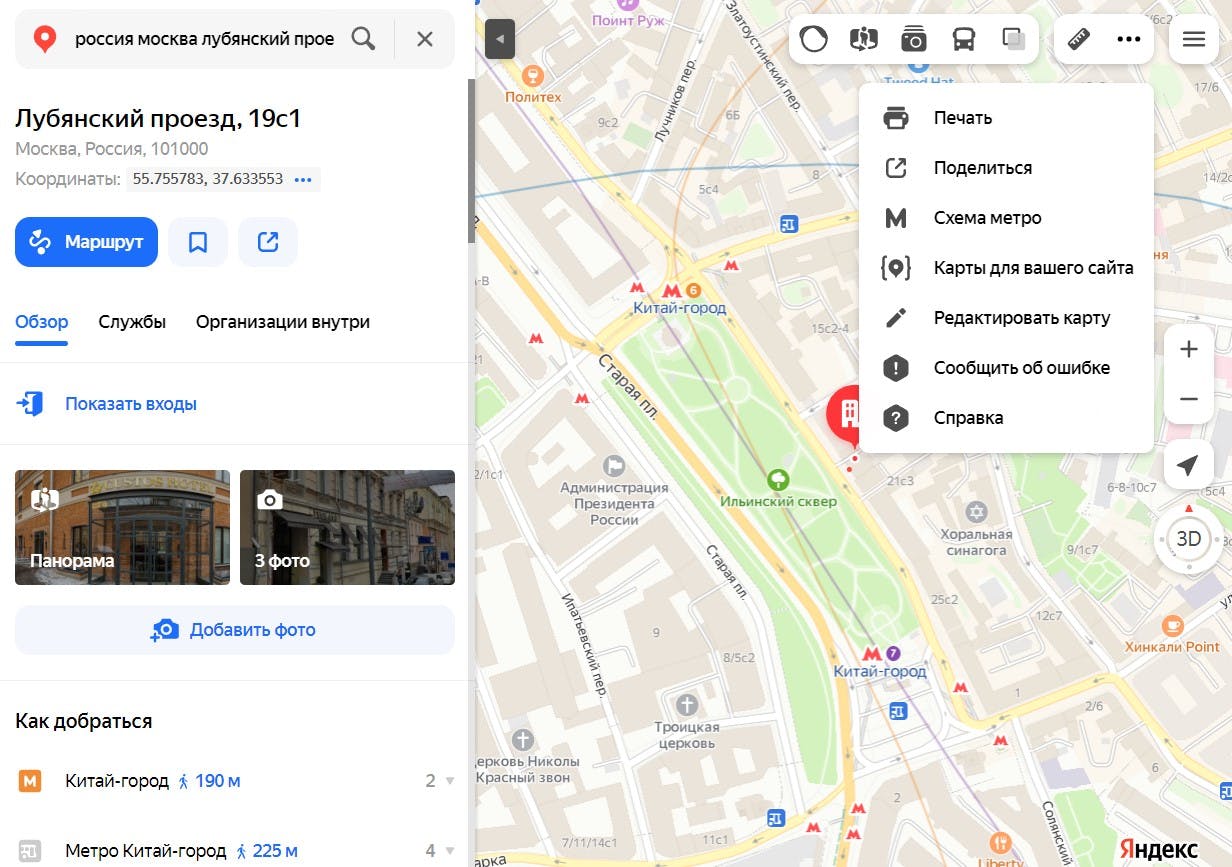
3. Скопируйте «Виджет с картой» и вставьте в документ в 2can Витрина.
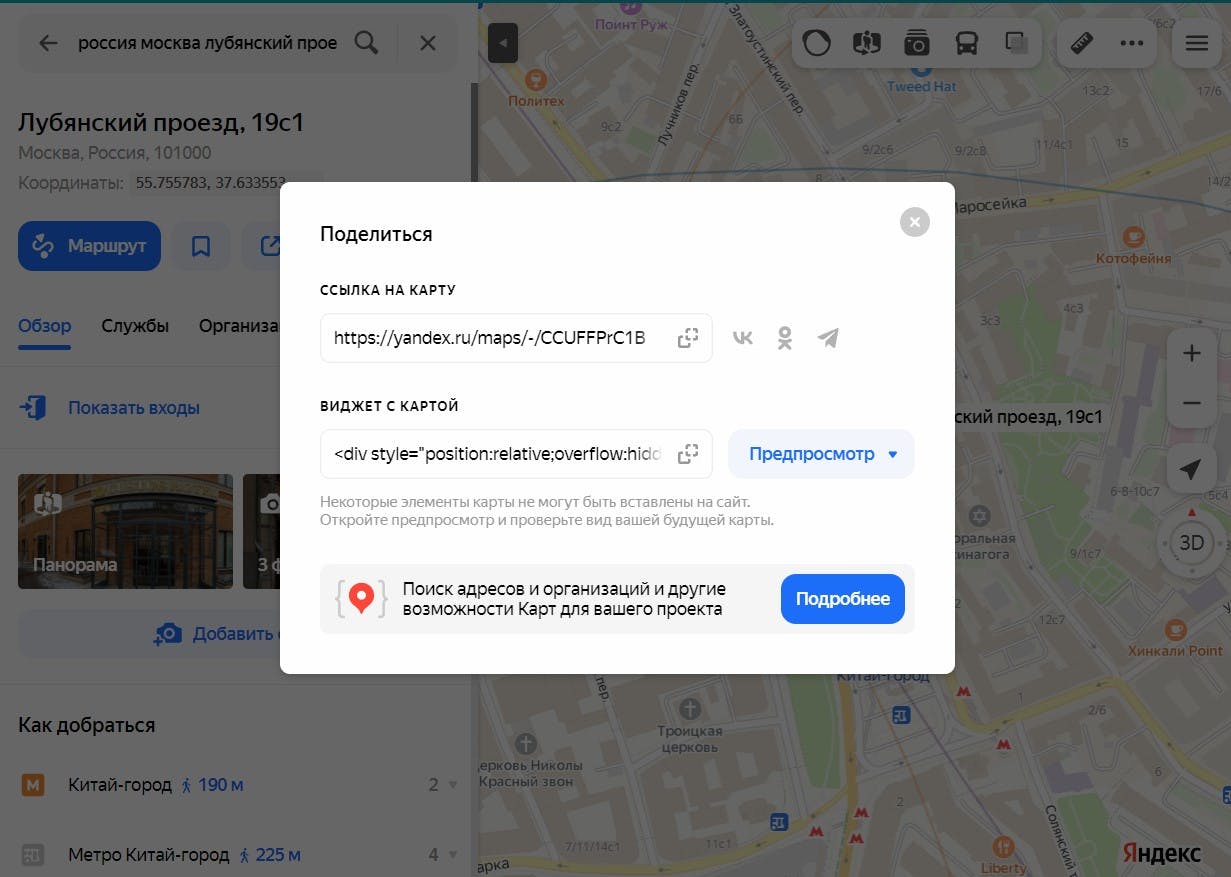
Google Maps
1. Введите адрес на сайте google.ru/maps
2. Нажмите «Поделиться»;
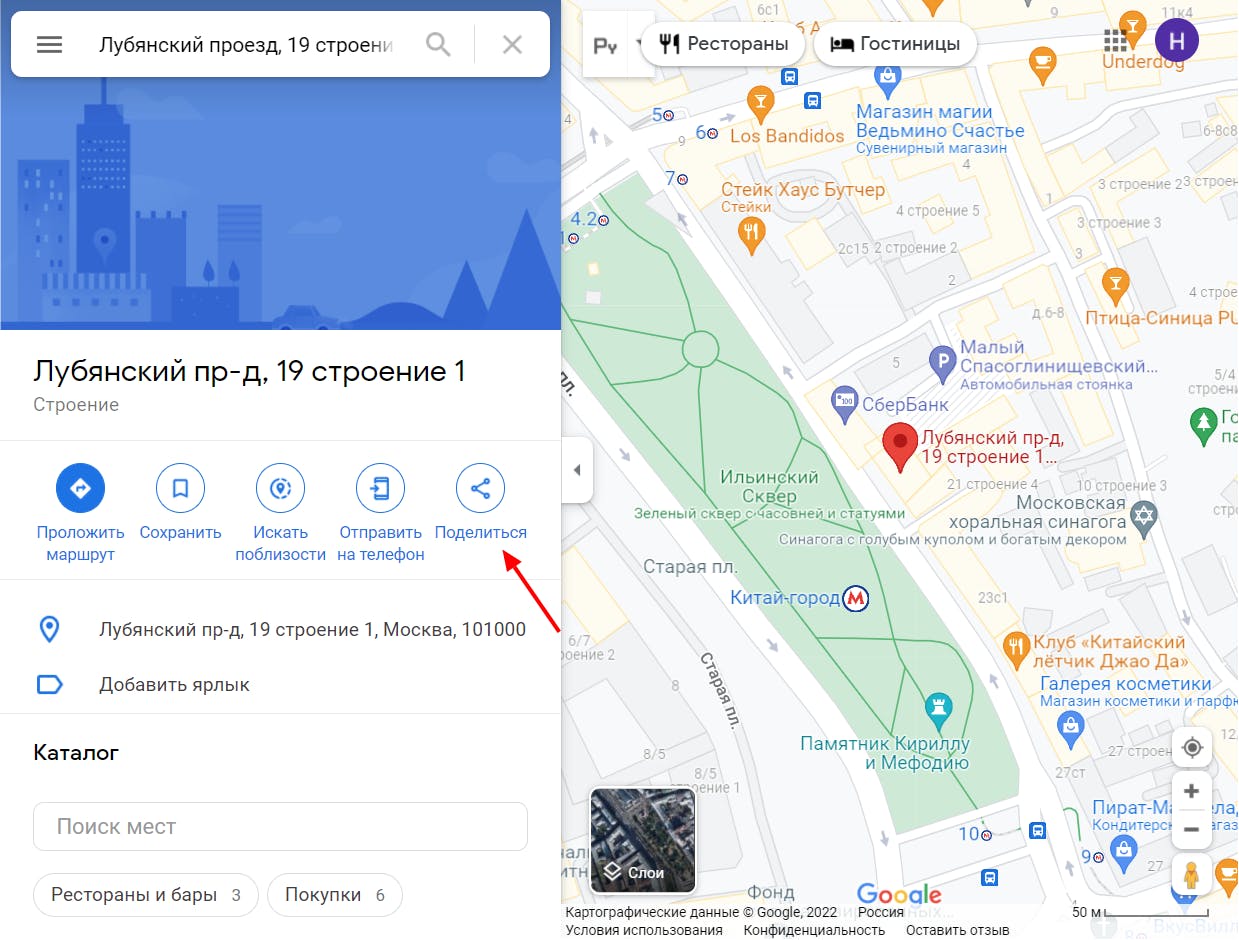
3. Выберите вкладку «Встраивание карт», нажмите на «Копировать HTML» и вставьте в документ в 2can Витрина.
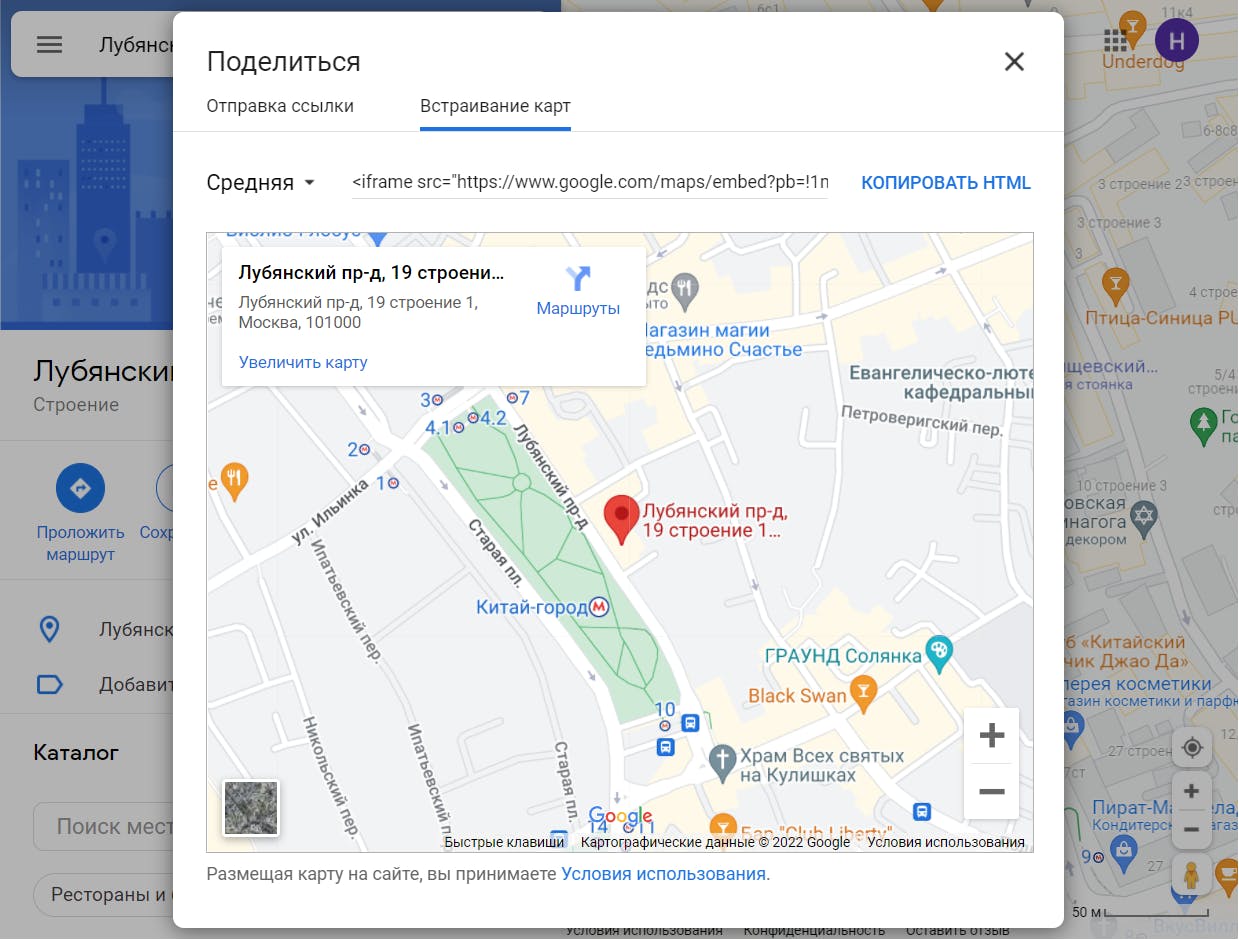
1. В карточке pinterest нажмите на 3 точки и выберите «Получить код для встраивания пина»;
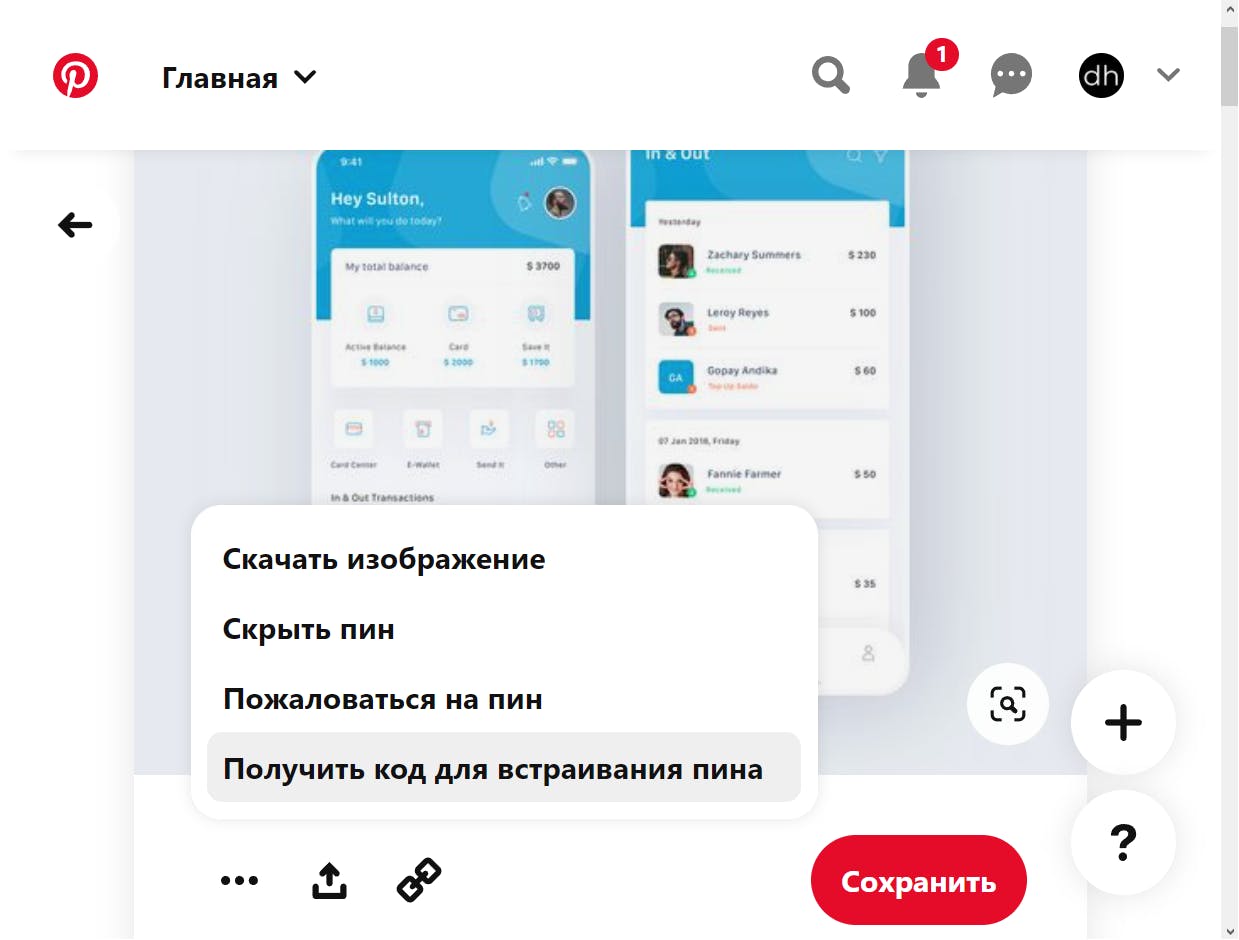
2. Скопируйте код и вставьте в документ в 2can Витрина.
Youtube
Скопируйте ссылку на видео и вставьте в документ в 2can Витрина.